深度學習五:tensorboard使用記錄(windows)
TensorBoard 的視覺化工具,可以用來展現你的 TensorFlow 影象,繪製圖像生成的定量指標圖以及附加資料。
tensorBoard的使用設計如下幾個函式:
第一、建立一個事件檔案
summary_waiter = tf.summary.FileWriter("log",tf.get_default_graph())log是事件檔案所在的目錄,這裡是工程目錄下的log目錄。第二個引數是事件檔案要記錄的圖,也就是tensorflow預設的圖。
第二、向時間檔案寫入資料
summary_waiter.add_summary(summary,a)summary是要寫入的事件彙總,a是一個可選的全域性計數器,用來記錄寫入的次數。
第三、構建一個要寫入事件檔案的操作
tf.summary.histogram("count",state)count是你要檢視的變數的名字,state是這個變數
第四、合併事件彙總
summary_log = tf.summary.merge_all()我們可能要檢視很多的變數,這回生成很多個操作,我們使用上面的函式將其合併為一個操作。
下面是一個計數器的例子:
import tensorflow as tf
state = tf.Variable(0, name="counter")
one = tf.constant(1)
new_value = tf.add(state, one)
update = tf.assign 計數器每增加一下,就寫入一次事件。其實只寫入state 這一個變數的值。
執行程式,會在log目錄下生成一個檔案,然後,執行tensorboard,如果你已經通過pip安裝了 TensorBoard,你可以通過執行更為簡單地命令來訪問 TensorBoard
tensorboard --logdir=/path/to/log-directory否則,你要找到tensorboard .py所在的目錄,然後使用python 來執行它。
一旦 TensorBoard 開始執行,你可以通過在瀏覽器中輸入 localhost:6006 來檢視 TensorBoard。
我們的計數器會有什麼樣的影象呢?
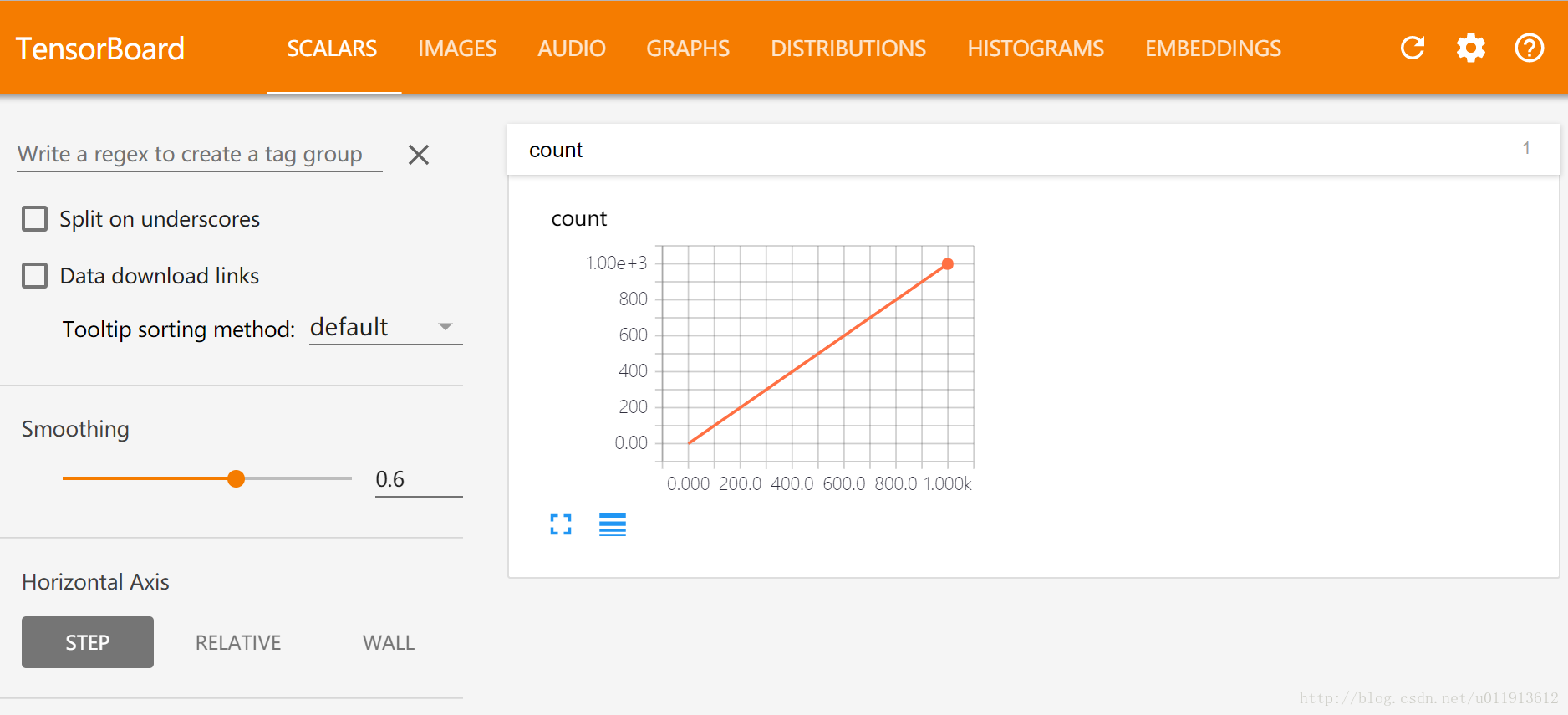
在Scalars中,它的影象就是一條直線,這很容易理解。它的名字叫count,就是我們給他起的名字。
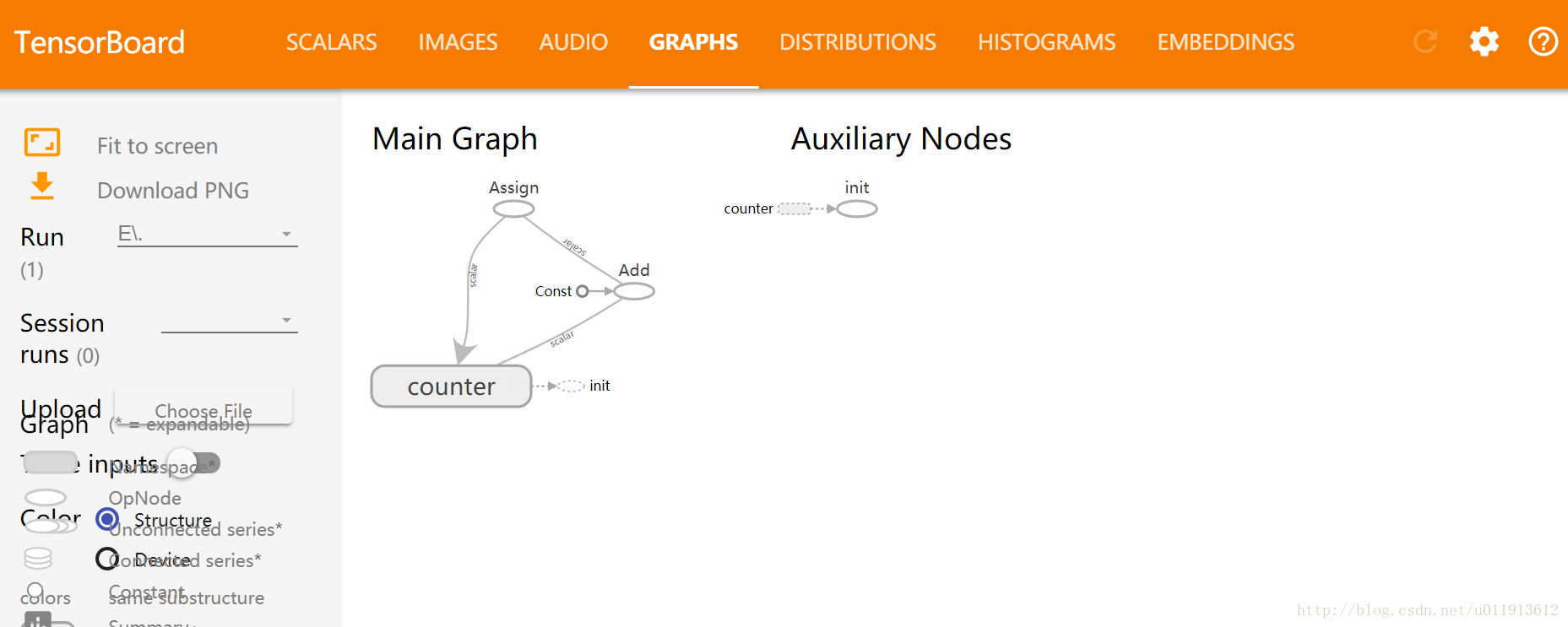
在graph一欄中,它很直觀的展示了我們描繪的圖,Assigh和add是兩個操作節點,Counter是一個Summary,也就是我們的事件彙總。
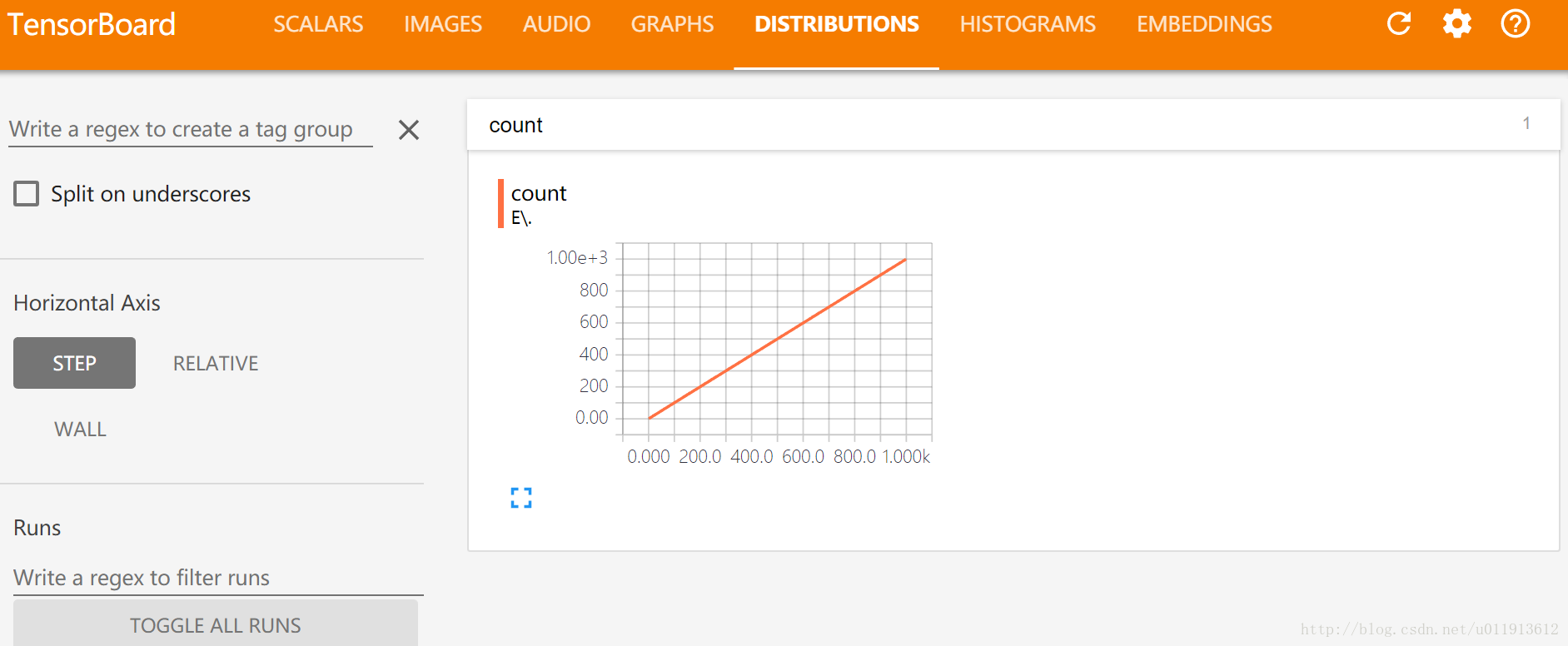
在distributions一欄中它也是一條直線。
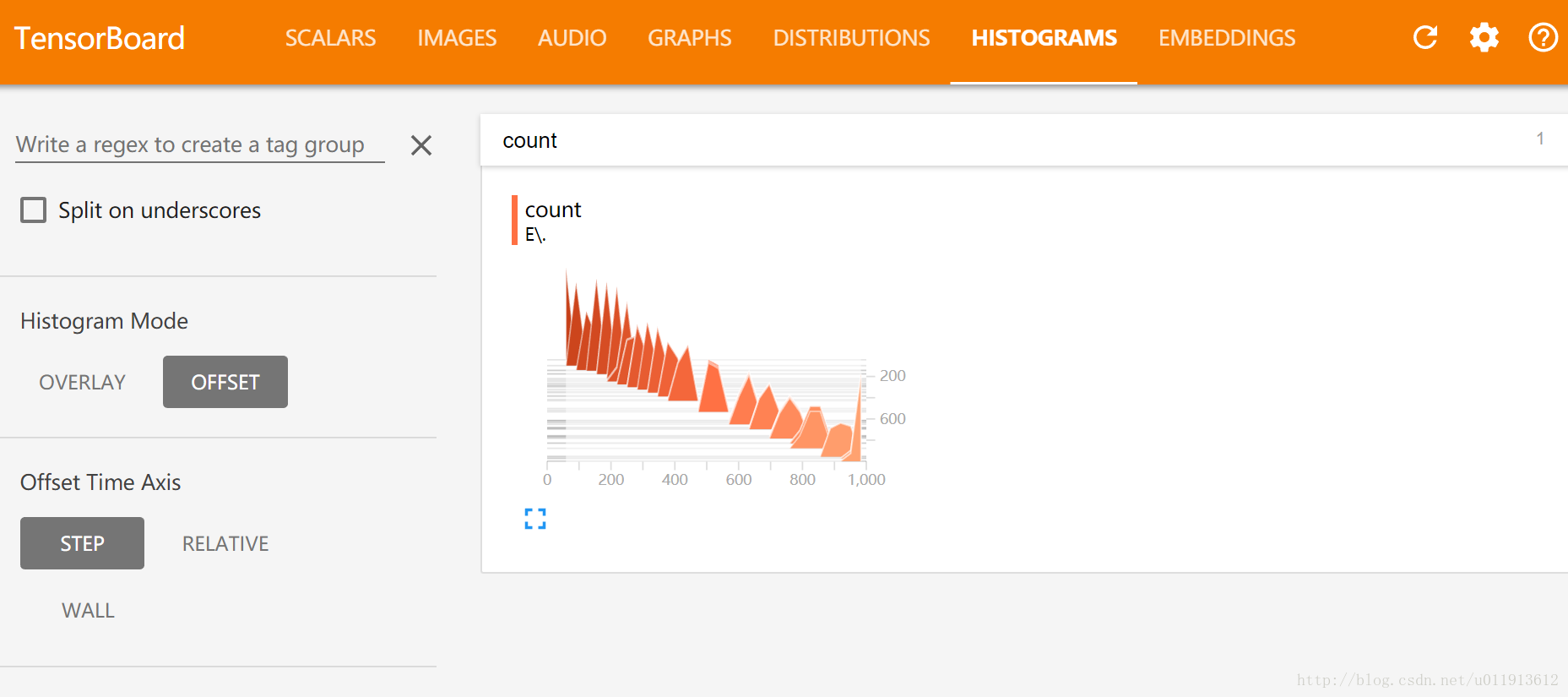
在histograms一欄中,我就看不懂它表示的含義了,求過路人指點下…
